Якщо ваш комп’ютер з операційною системою Windows почав працювати повільно, або не може запустити потрібні програми, можливо, вичерпано його оперативну пам’ять. У таких ситуаціях комп’ютер може переключитися на використання віртуальної пам’яті, що значно уповільнює його роботу. Щоб з’ясувати, які саме програми споживають найбільше ресурсів оперативної пам’яті, виконайте наступні кроки.
Зверніть увагу, що мова йде саме про оперативну пам’ять (RAM), яка служить тимчасовим робочим простором для програм, а не про постійний дисковий простір. Найзручнішим інструментом для виявлення програм, що надмірно використовують оперативну пам’ять у Windows, є “Диспетчер завдань”.
Для початку, відкриємо “Диспетчер завдань”. Клацніть правою кнопкою миші на панелі завдань та оберіть “Диспетчер завдань” у меню, що з’явиться. Інший спосіб – натиснути комбінацію клавіш Ctrl+Alt+Delete і вибрати “Диспетчер завдань” на екрані.
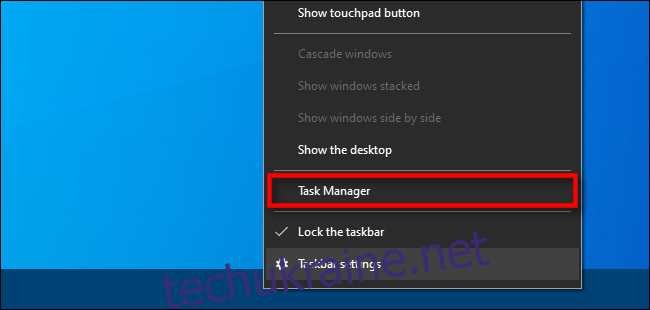
Якщо ви бачите спрощений інтерфейс “Диспетчера завдань”, натисніть кнопку “Детальніше”.
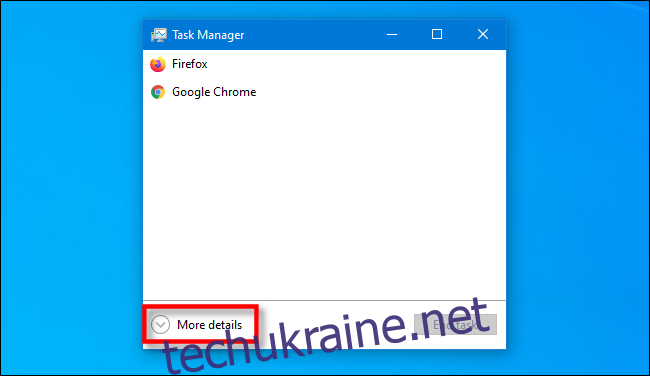
У повному вікні “Диспетчера завдань” перейдіть на вкладку “Процеси”. Тут ви побачите список усіх запущених програм та фонових процесів вашого комп’ютера. Усі ці елементи разом називаються “процесами”.
Щоб відсортувати процеси за обсягом споживаної пам’яті, клацніть на заголовок стовпця “Пам’ять”. Процес, який використовує найбільшу частку оперативної пам’яті, опиниться на початку списку.
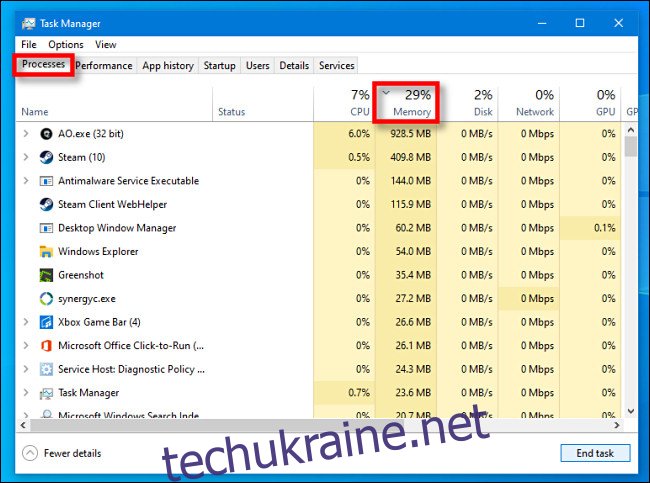
У цьому переліку варто звернути увагу на програми, які споживають надмірно багато пам’яті. Поняття “надмірно” є відносним і залежить від вашого звичайного режиму використання комп’ютера. Якщо ви часто займаєтесь редагуванням 4K відео або граєте в ігри з високими системними вимогами, велике споживання пам’яті такими процесами (можливо, навіть кілька гігабайт) є цілком нормальним.
Проте, якщо ви помітили процес, який вам невідомий, або програму, яка надмірно завантажує пам’ять і не відповідає, а звичайне закриття програми неможливе, ви можете примусово завершити процес. Для цього виберіть проблемний процес у списку “Диспетчера завдань” та натисніть кнопку “Завершити завдання”.
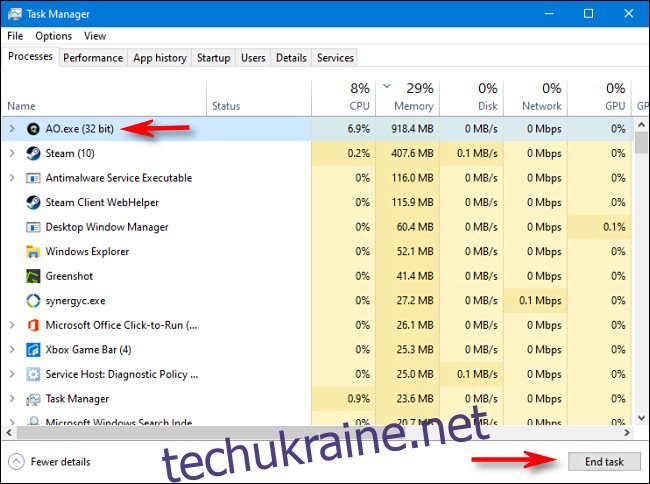
Після цього програма повинна закритися (іноді це може зайняти кілька хвилин). Якщо це не спрацювало, перезавантажте комп’ютер – це може тимчасово вирішити проблему, зокрема нестачу пам’яті, викликану програмою, що споживає більше ресурсів, ніж потрібно.
Якщо проблема нестачі пам’яті виникає у вас постійно, можливо, варто розглянути варіант додавання додаткової оперативної пам’яті до вашого комп’ютера, якщо це технічно можливо. Бажаємо успіхів!